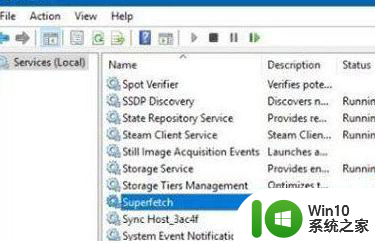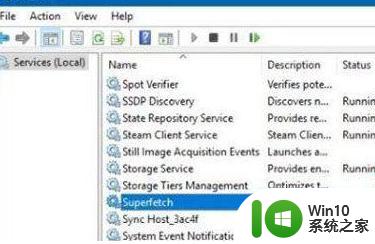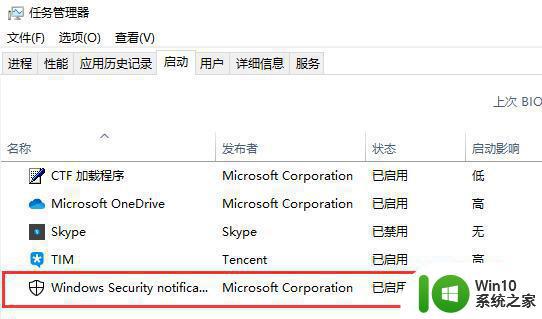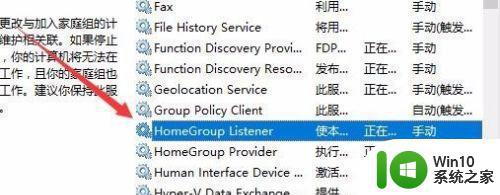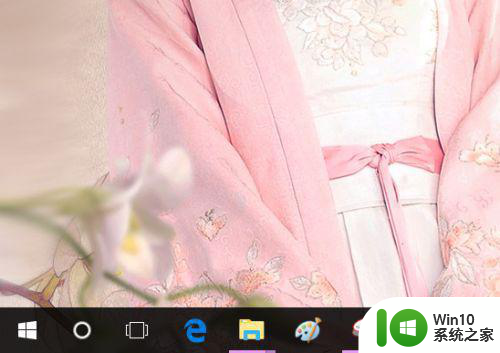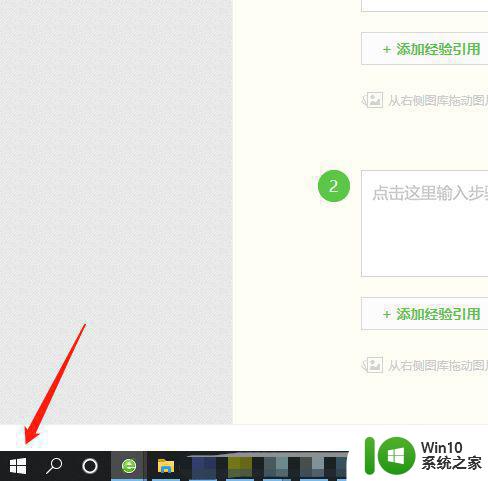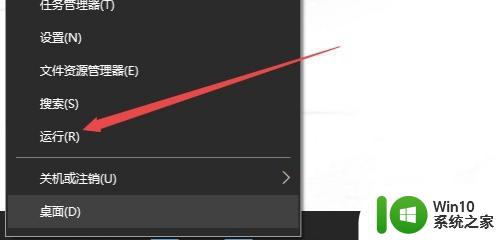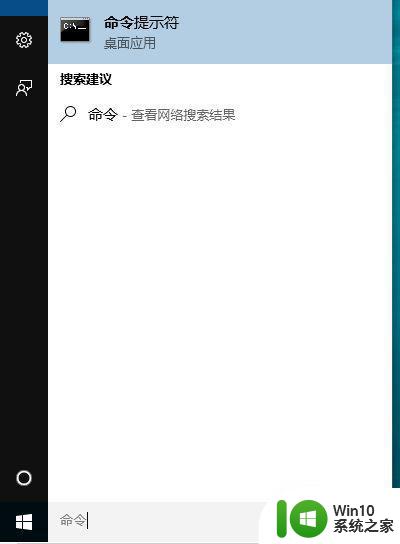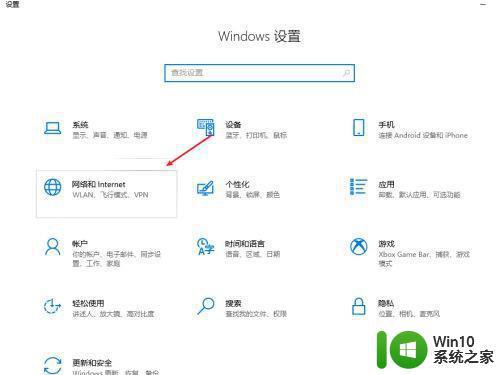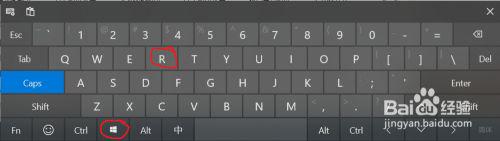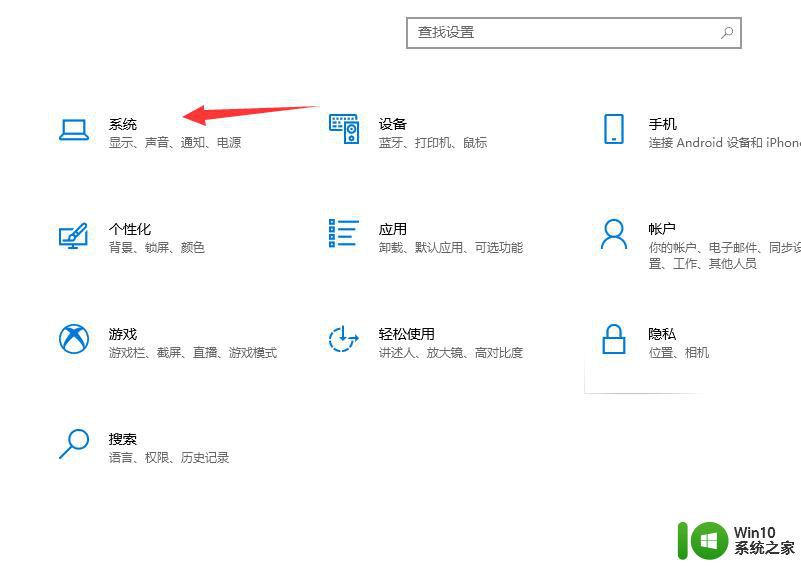win10关闭superfetch的步骤 win10如何关闭superfetch
更新时间:2024-03-25 11:02:45作者:yang
在使用Windows 10操作系统的过程中,有时候可能会遇到电脑运行速度变慢的情况,这时候关闭Superfetch服务可能会是一个有效的解决方法。Superfetch是Windows 10系统中的一项优化服务,它可以帮助加快应用程序的启动速度,但有时候也会占用过多的系统资源,导致电脑变慢。下面我们来看看如何关闭Superfetch服务来提升电脑的运行速度。
win10禁用superfetch服务的操作方法:
1、按下【Win+X】组合键打开超级菜单,点击【运行】;
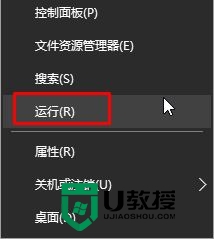
2、输入 services.msc 点击确定打开【服务】;
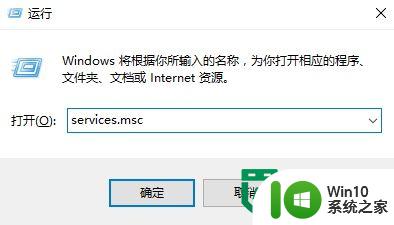
3、找到“superfetch”服务,可以看见正在运行,双击打开;
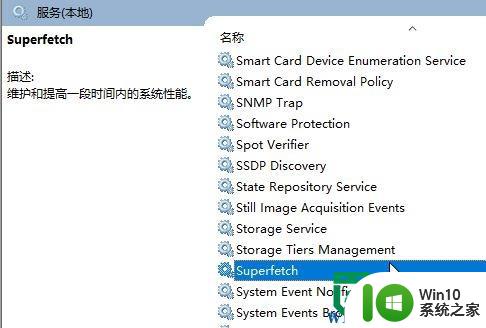
4、将【启动类型】修改为【禁用】,依次点击【应用】-【停止】-【确定】即可。
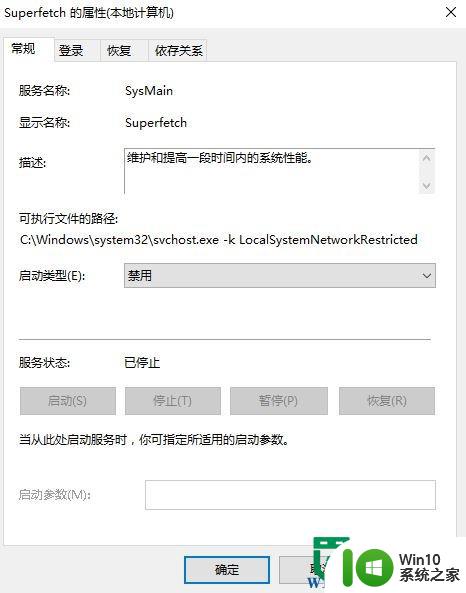
以上就是win10关闭superfetch的步骤的全部内容,有遇到相同问题的用户可参考本文中介绍的步骤来进行修复,希望能够对大家有所帮助。